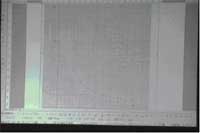|
|
| 「比例と反比例」(1年) 提示教材に関する様々な工夫(その2) |
 |
 |
 |
 |
■ |
準備するもの・必要なIT環境提示するもの(事前にワープロソフトで制作した提示用教材),パソコン,イメージスキャナ,プロジェクタ,ペンタブレット。 |
|
|
| ▲このページの先頭へ |
|
|
| ▲このページの先頭へ |
|
|
| ▲このページの先頭へ |
|
|
| ▲このページの先頭へ |
| プラグインに関する情報はこちらへ |